来自台湾地区的羽孑网友提问:iPhone如何设置免密码下载应用 iPhone设置免密码下载应用方法
如果你在使用 iPhone 时,经常需要输入 Apple ID 密码才能下载应用,可以参考如下方式进行设置,设置完后就可以免密码下载应用了:
方法一:通过面容 ID 验证后下载应用
1.打开 iPhone 设置-面容 ID 与密码,将“iTunes Store 与 App Store”选项进行开启。
此时 iPhone 会提示你需要输入Apple ID 账户和密码,根据提示输入一次即可。
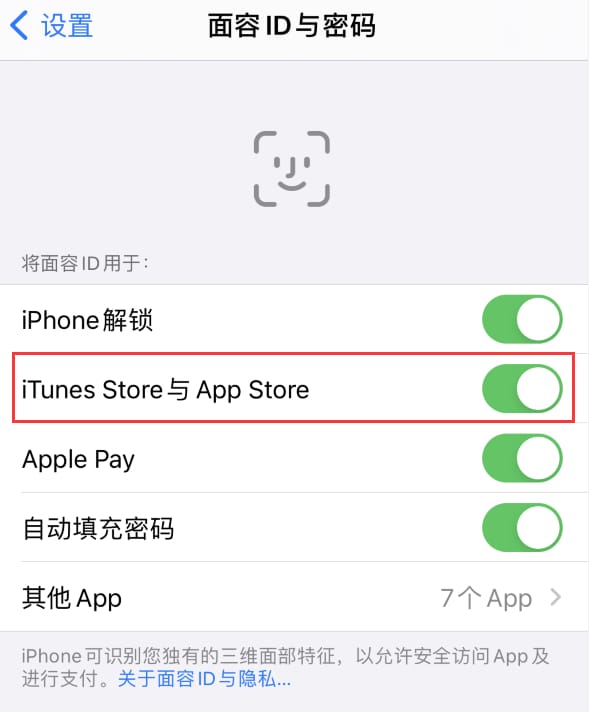
2.在 App Store 中下载应用时,轻点需要购买或下载的应用。
3.出现付款或获取提示时,连按两次侧边按钮,然后看一眼 iPhone 。等待屏幕上显示“完成”和勾号即可。
方法二:免密码下载免费应用
如果您很少或者不会在 App Store 中下载付费应用,认为佩戴着口罩进行以上操作不方便的话,还可以设置免密码下载免费应用:
1.打开 iPhone 设置-Apple ID,点击“媒体与购买项目”,然后在弹窗中轻点“密码设置”。
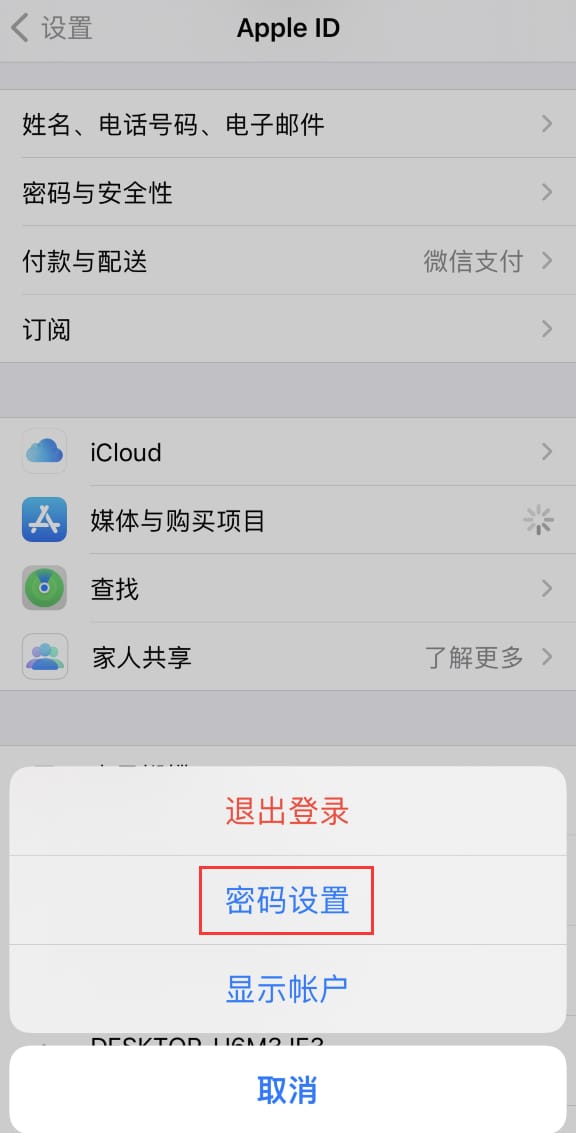
2.在此关闭掉免费下载项目中的“需要密码”,这样在下载免费应用时,就不需要通过任何验证。
如果是付费才能安装和下载的应用,则仍然需要输入 Apple ID 账户密码,验证成功后才能下载。
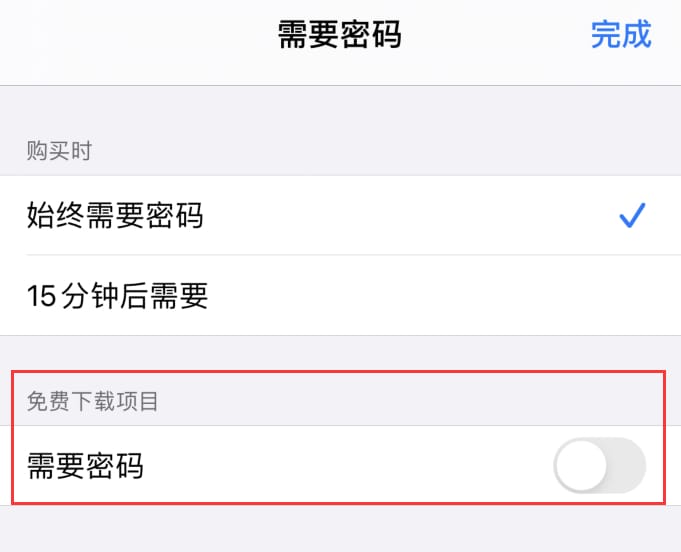
需要注意的是,此方法不能与“方法一”同时使用。当你免密码下载免费应用时,需要关闭“面容 ID 与密码”中的“iTunes Store 与 App Store”选项,否则下载免费应用时,仍然需要通过面容 ID 进行认证。请根据个人使用习惯进行选择。
方法三:通过爱思助手下载应用
使用爱思助手移动端下载应用,不需要输入密码和进行任何验证,也不需要登录或使用 Apple ID。爱思助手移动端安装方法:先在电脑上下载爱思助手 PC 端,将 iPhone 等苹果移动设备通过数据线连接到电脑,即可安装爱思助手移动端。
需要下载应用时,只需要打开爱思助手移动端,搜索所需要的应用即可进行下载。
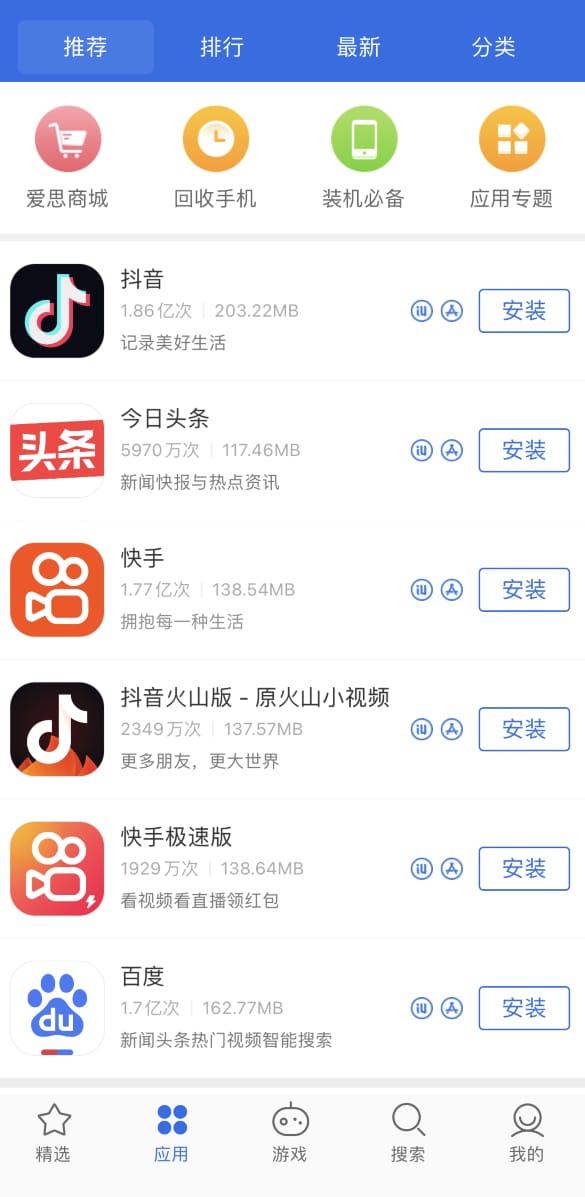
此外,爱思助手还提供一些常用应用的历史版本给大家下载,轻点应用查看详情,下拉即可查看应用历史版本。
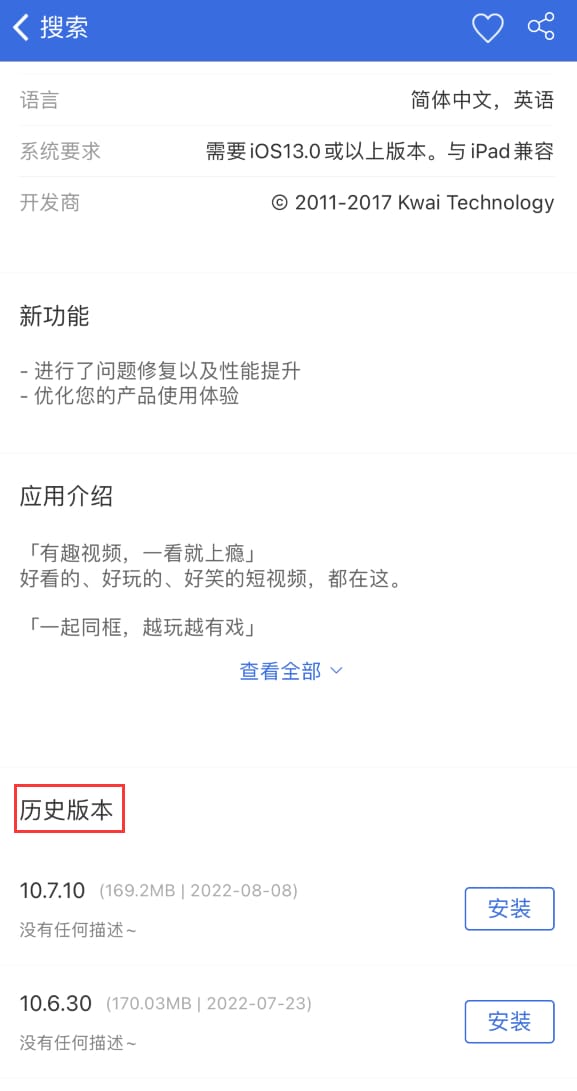
以上就是486g游戏网黛知小编为大家介绍的关于《iPhone如何设置免密码下载应用 iPhone设置免密码下载应用方法》相关内容。如果您喜欢这篇文章,那请您收藏我们的手机教程栏目,更多手机问题、科技等精彩内容为您呈现!
版权声明:本文内容由互联网用户自发贡献,该文观点仅代表作者本人。本站仅提供信息存储空间服务,不拥有所有权,不承担相关法律责任。如果发现本站有涉嫌抄袭侵权/违法违规的内容,欢迎发送邮件至【】举报,并提供相关证据及涉嫌侵权链接,一经查实,本站将立刻删除涉嫌侵权内容。
本文标题:【iPhone如何设置免密码下载应用 iPhone设置免密码下载应用方法】
本文链接:http://www.486g.com/news/16181.html
时间:05-26
时间:05-26
时间:05-26
时间:05-26
时间:05-25

iOS15.2beta2更新了什么 iOS15.2beta2值得升级吗
2023-03-03

2023-03-03
![电脑如何连接热点[windows11连接手机热点方法]](http://img.486g.com/uploads/article/20230304/64026cf43b29e.jpg)
2023-03-04

2023-09-08
